发布时间:2025-02-23 08: 00: 00
品牌型号:联想拯救者R9000P 2021
系统:Windows 11
软件版本:Maple 2022
如果你是一名经常需要完成复杂数学计算的学生党或者科研党,那么一款好用的数学公式编辑器软件可以成为我们的得力助手。Maple作为一款专业的数学公式编辑器,既能够帮助我们完成复杂的公式计算,又可以把抽象的公式转换成直观的图像形式,便于我们深入理解公式的内涵。接下来给大家介绍Maple怎么求常微分方程,Maple怎么画微分方程的轨线的具体内容。
一、Maple怎么求常微分方程
这里先给大家介绍如何使用Maple求解常微分方程,常微分方程是指含有参数,未知函数或者未知函数导数的微分表达式,在高等数学中有着广泛的应用,我们也可以使用Maple求得常微分方程的解。
1、打开Maple软件进入到主页面,在主页面的公式编辑器界面内输入需要求解的常微分方程【diff(y(x), x) + y(x) = 0】。输入完成后在主页面中按下回车键,就会在Maple中得到具体的函数表达式。
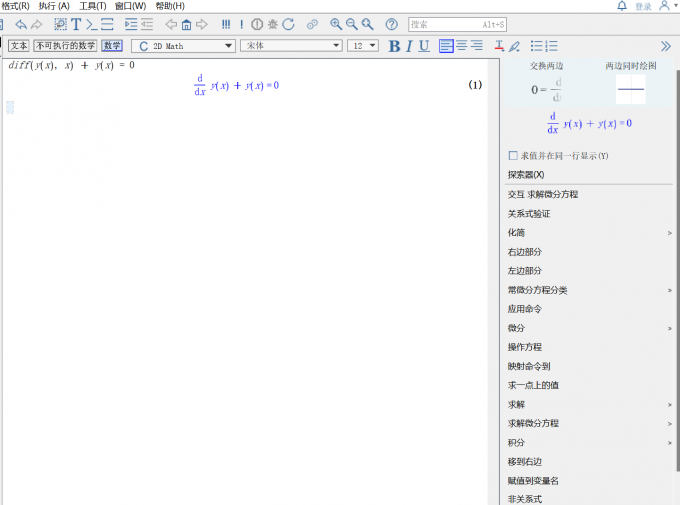
2、得到函数表达式之后,我们可以在Maple软件右侧的工具栏中找到并点击【求解微分方程】选项,点击后继续点击【y(x)】作为常微分方程的求解未知数。
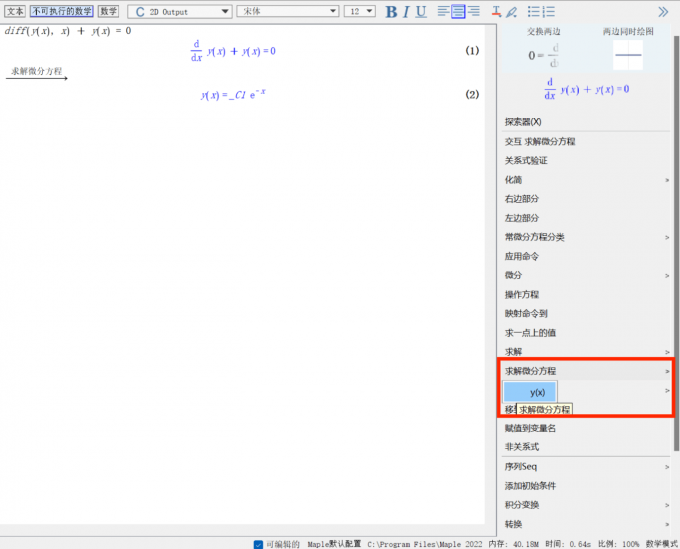
3、点击y(x)后,Maple就会得到常微分方程【y(x)=C exp(-x)】的计算结果,其中C表示为任意常数。
二、Maple怎么画微分方程的轨线
介绍完了Maple怎么求常微分方程的相关内容,下面继续介绍Maple怎么画微分方程的轨线。
微分方程的轨线在实际的函数分析中可以起到重要作用,它既能够将复杂的函数表达式转换成为直观的图像形式,又可以便于我们通过图像分析方程的趋势。
1、打开Maple进入到主页面,在主页面中输入需要绘制轨线的微分方程,这里我们直接利用前面求解出的微分方程表达式,接着勾选需要绘制轨线的部分。
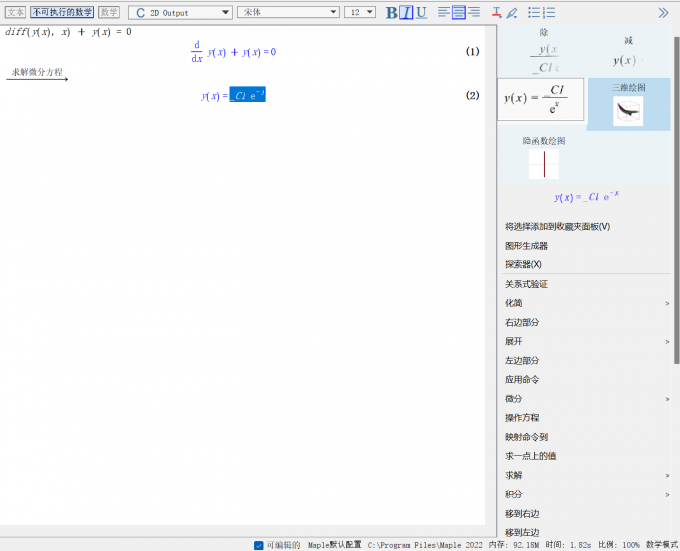
2、将微分方程绘制完成后,接着在软件右侧找到并点击【三维绘图】选项,点击后Maple就能够将对应的微分方程转换为直观的轨线形式。
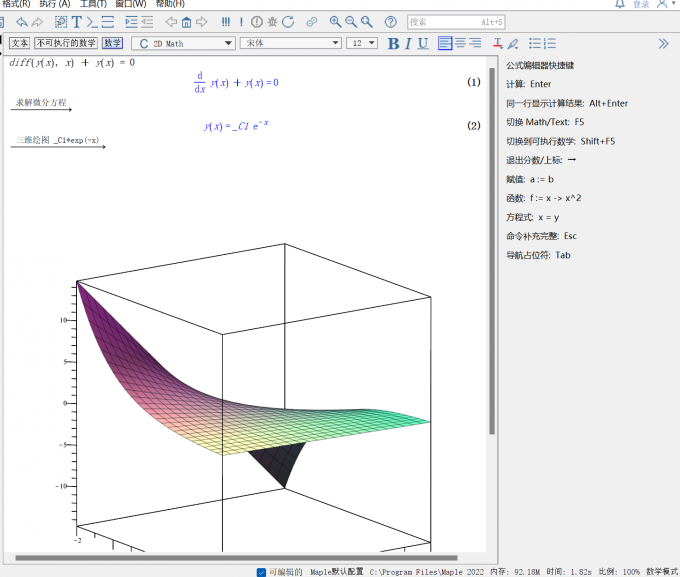
以上就是关于Maple怎么求常微分方程,Maple怎么画微分方程的轨线的具体内容。我们在了解了如何通过Maple软件求解出常微分方程以及绘制方程轨线后,大家也可以根据自己的实际情况,得到对应的图像结果。
展开阅读全文
︾
读者也喜欢这些内容:

Maple中如何赋值 Maple多个赋值表达式方法
我们研究数学,不仅要研究其普适性,还要关注其特殊性,例如研究函数单调性和最值。借助Maple的符号运算和数值运算功能,我们可以同时研究数学问题的普适性和特殊性。使用Maple进行符号运算完毕后,可能需要为表达式或函数赋值,以获得感兴趣的结果,即特殊值。Maple中如何赋值,Maple多个赋值表达式方法是什么,本文向大家作简单介绍。...
阅读全文 >
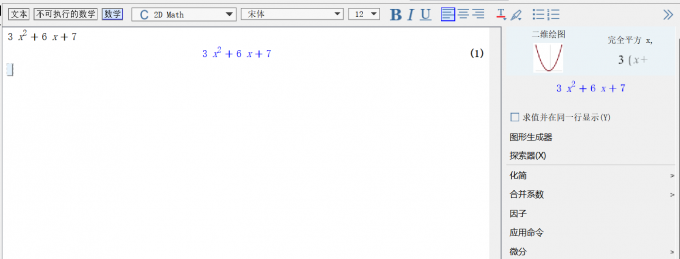
Maple公式怎么导入到Word,Maple公式如何保存到Word里
对于经常需要进行数学公式计算与分析的用户来说,一款好用的数学公式编辑软件是不可缺少的。Maple在专业的数学公式计算领域中能够给我们提供许多帮助,帮助我们提高复杂公式的计算效率。接下来给大家介绍Maple公式怎么导入到Word,Maple公式如何保存到Word里的具体内容。...
阅读全文 >
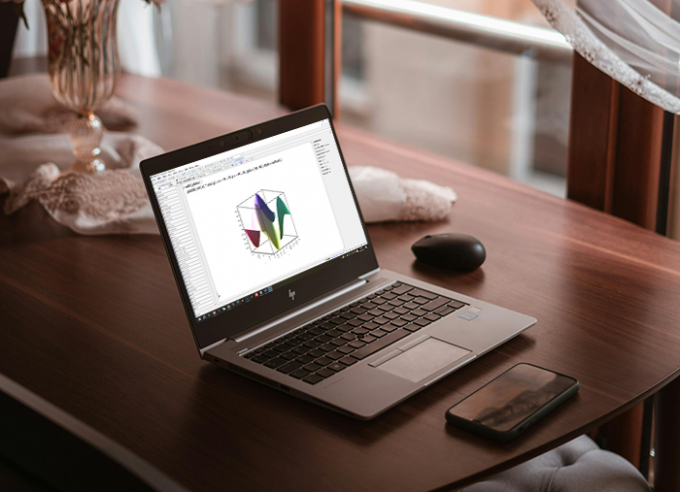
Maple怎么画虚线 Maple软件怎么画曲面图
使用Maple数学软件,用户可以快速绘制虚线和三维曲面图,这在股票分析、地理建模、工程设计等多个领域具有重要的应用价值。虚线能够帮助用户标识关键的数值区间,而三维曲面图则用于展示多个变量之间的关系。有关Maple怎么画虚线,Maple软件怎么画曲面图的问题,本文将进行详细介绍。...
阅读全文 >

Maple怎么输入矩阵 Maple如何输入矩阵多项式
Maple提供了强大的数学引擎,内置超过6,000个计算命令和100多个算法函数包,覆盖微积分、线性代数、统计等。Maple的编程语言易学易用,对初学者非常友好。此外,Maple在数学教育、图形可视化以及数学算法库等方面也有显著的优势,为科研、教育等提供了强大的支持。Maple怎么输入矩阵,Maple如何输入矩阵多项式,本文向大家作简单介绍。...
阅读全文 >